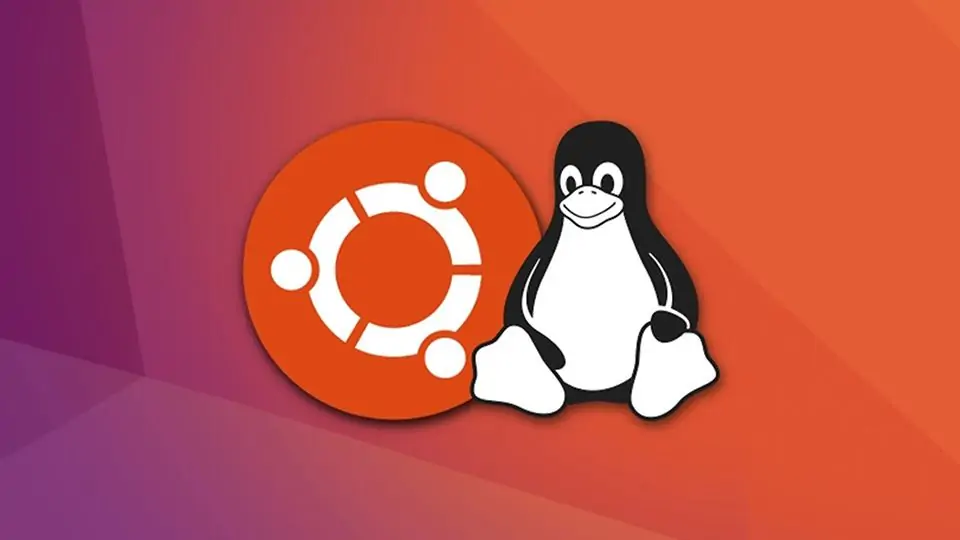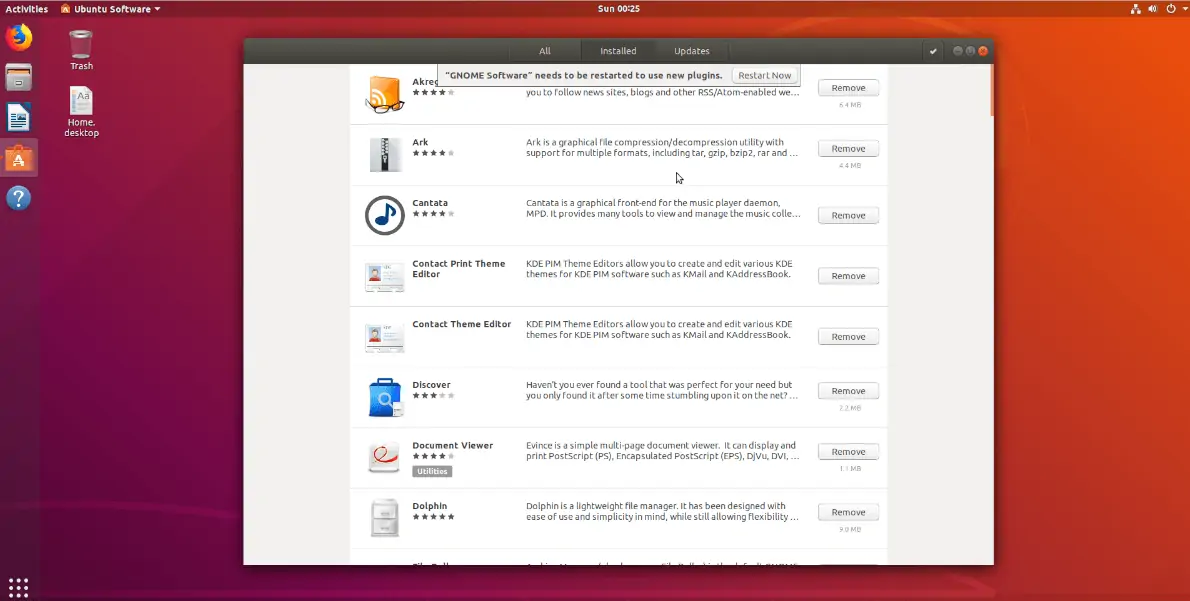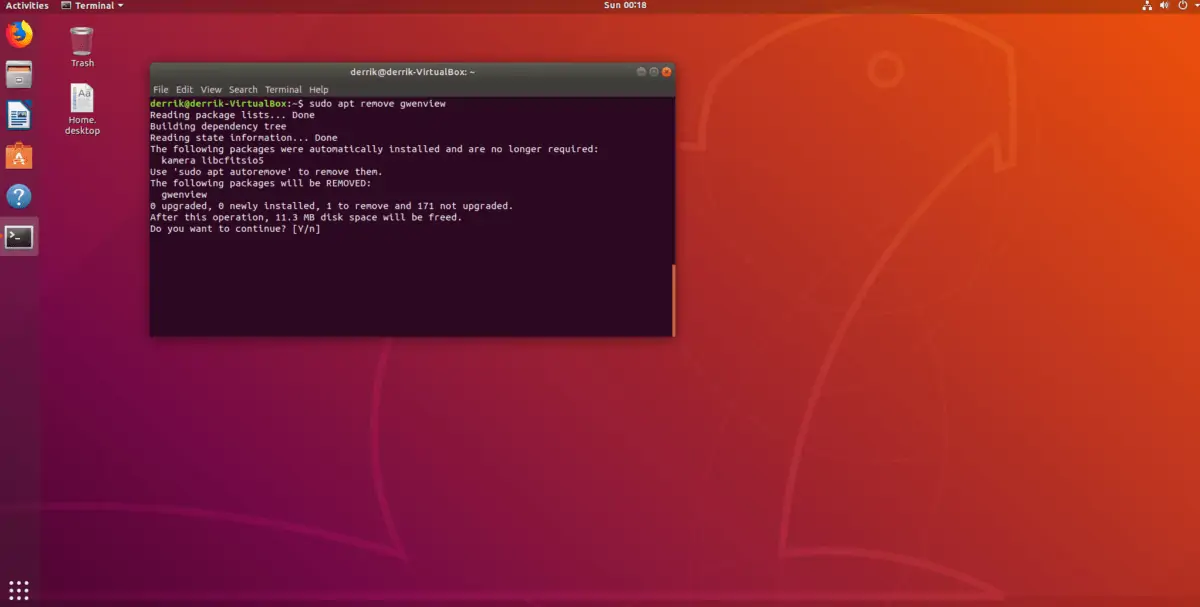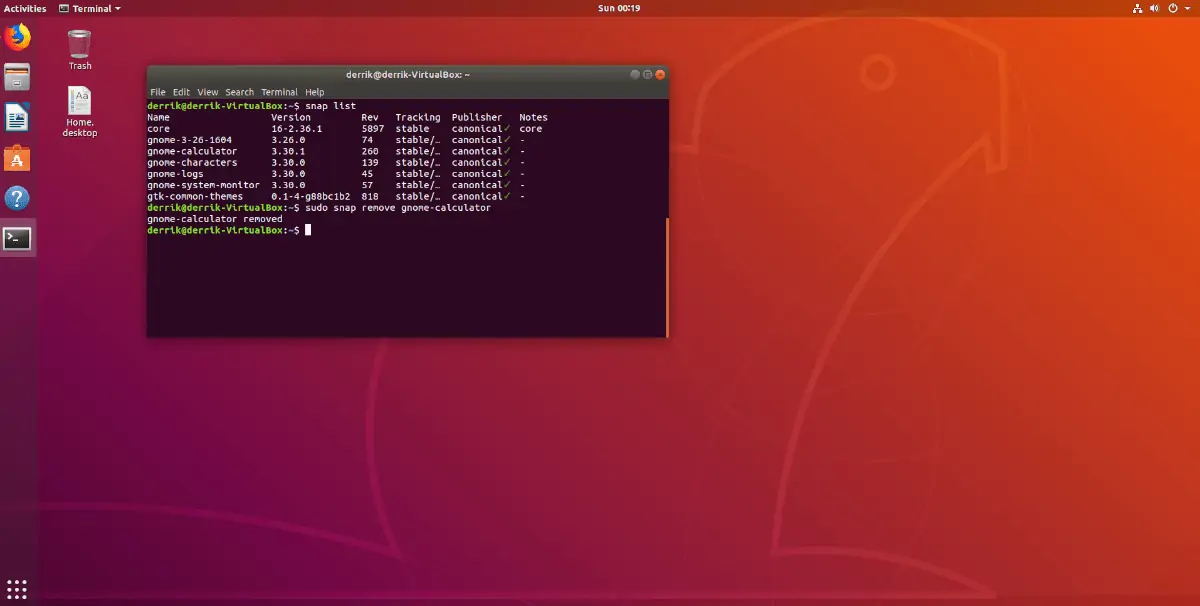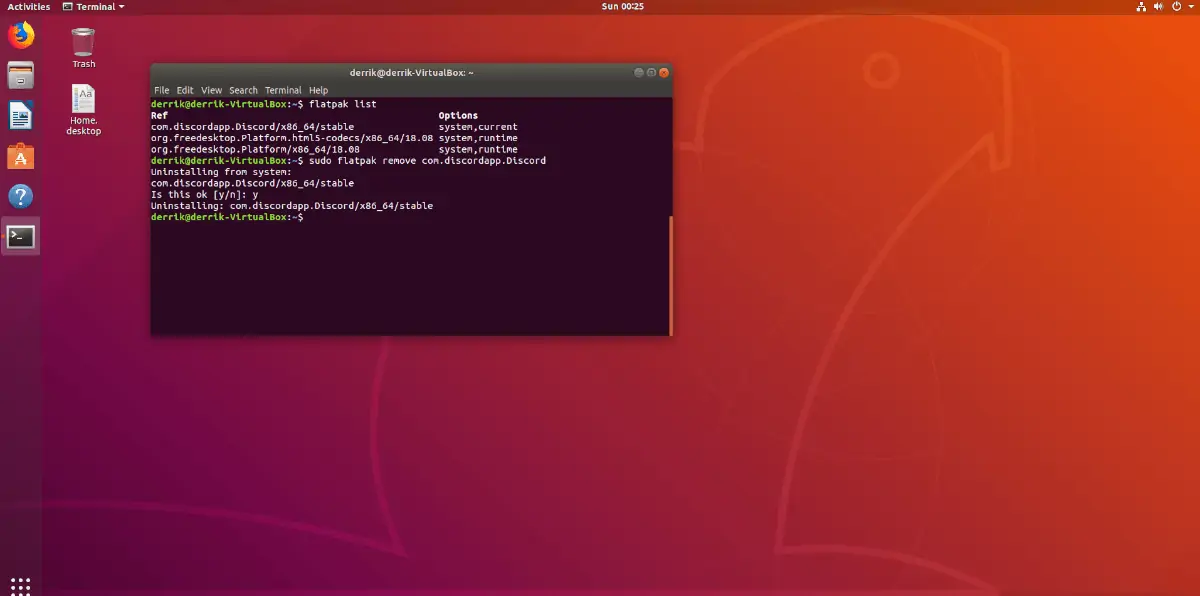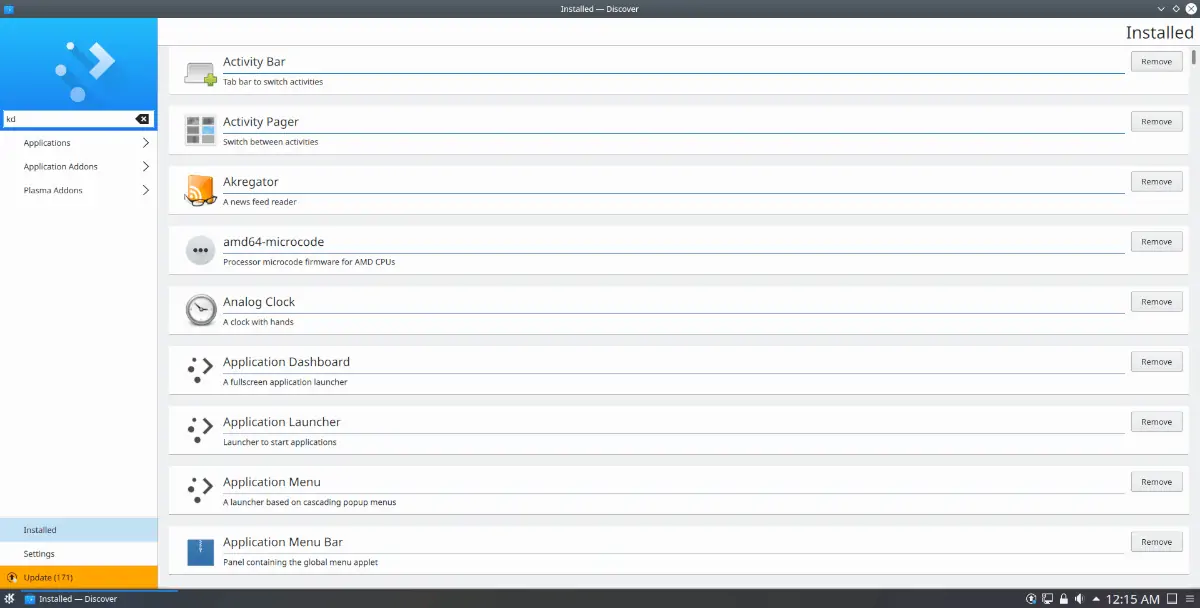آناینستال کردن یا به عبارت دیگر حذف نصب کردن برنامههای نصب شده در لینوکس Ubuntu بسیار ساده است اما به هر حال ممکن است کاربران مبتدی روش کار را ندانند.
در اوبونتو بسته به اینکه پکیج نصب شده با چه روشی نصب شده، چند روش ساده برای حذف کردن اپلیکیشن وجود دارد. در ادامه به چهار روش Uninstall کردن اپلیکیشنها در سیستم عامل لینوکس اوبونتو میپردازیم که به صورت مشابه در توزیعاتی از لینوکس که مبتنی بر اوبونتو شکل گرفتهاند، قابل پیادهسازی است. با ما باشید.
حذف کردن اپلیکیشنها از طریق Ubuntu Software Center
یکی از روشهای اصلی و سادهی آناینستال کردن اپلیکیشنها در لینوکس اوبونتو، استفاده از Ubuntu Software Center است. در Ubuntu Software Center همهی اپها به صورت مرتب و دستهبندیشده قرار گرفته و پیدا کردن اپلیکیشن موردنظر ساده است. به علاوه میتوانید اپلیکیشنهایی که به صورت پیشفرض به همراه سیستم عامل نصب شده را به سادگی حذف کنید. علاوه بر اپهای اصلی اوبونتو، میتوانید اپلیکیشنهایی که به صورت پکیج Flatpak یا Snap ارایه شده و از این روش نصب کردهاید را هم آناینستال کنید.
با توجه به جامع بودن Ubuntu Software Center توصیه میشود که در توزیعات لینوکس که مبتنی بر اوبونتو هستند هم از این روش استفاده کنید.
و اما مراحل کار:
ابتدا کلید Win کیبورد را فشار دهید که مخصوص باز کردن منوی استارت در سیستمهای ویندوزی و همینطور باز کردن منو در اوبونتو است. اکنون عبارت Ubuntu Software Center را جستجو کنید و اپلیکیشنی که آیکون نارنجیرنگ کیف دارد را اجرا کنید. این اپلیکیشن در شروع کار نیاز به اسکن کردن سیستم دارد و لذا به صورت آنی باز نمیشود. صبور باشید!
پس از باز شدن Ubuntu Software Center، روی گزینهی Installed در بالای پنجره کلیک کنید تا لیست اپلیکیشنهای نصبشده نمایش داده شود. اکنون در لیست اپلیکیشنهای نصب شده اسکرول کنید و موردی که میبایست حذف شود را پیدا کنید. برای حذف کردن اپ، روی دکمهی Remove کلیک کنید تا فرآیند آناینستال کردن آن آغاز شود.
قبل از حذف اپلیکیشن، کادری برای وارد کردن پسورد نمایان میشود. رمز عبور حساب کاربری خویش را تایپ کنید و ادامه دهید.
همین مراحل را برای حذف کردن سایر اپلیکیشنهای بلااستفاده طی کنید تا لینوکس اوبونتوی شما سبکتر و کمحجمتر شود.
حذف نصب اپلیکیشنها به کمک ترمینال لینوکس
روش دوم برای حذف کردن اپلیکیشنهای نصب شده در لینوکس اوبونتو و همینطور سایر توزیعات لینوکس، استفاده از Terminal است. این روش عمومی است و به اپلیکیشنی به اسم Ubuntu Software Center وابسته نیست.
برای اجرا کردن ترمینال نیز کلید Win کیبورد را فشار دهید تا منو باز شود و عبارت Terminal را سرچ کنید و این اپلیکیشن مفید را اجرا کنید. حال اگر اپلیکیشن به صورت Native نصب شده و در حقیقت پکیج Flatpak یا Snap نیست، برای مدیریت اپلیکیشنها از ابزار Apt package manager استفاده کنید. توجه کنید که لینوکس اوبونتو مبتنی بر Debian ساخته شده لذا در سایر توزیعات متنوع لینوکس که مبتنی بر دبیان هستند هم میبایست از همین ابزار ساده و کاربردی استفاده کنید.
بنابراین در ترمینال فرمان زیر را اجرا کنید که در آن NAME، نام اپلیکیشن موردنظر است و با دستور remove حذف میشود.
اگر نام اپلیکیشن را نمیدانید، میبایست ابتدا آن را پیدا کنید. برای این کار میتوانید از دستور search استفاده کنید و پس از آن نام اپلیکیشن را تایپ کنید:
و پس از یافتن نام دقیق اپلیکیشن، فرمان remove را که قبلاً ذکر کردیم، استفاده کنید.
حذف نصب اپلیکیشنهای Snap در لینوکس
اگر اپلیکیشن نصب شده به صورت پکیج Snap بوده، روش کار اندکی متفاوت است. ابتدا برای یافتن نام اپی که میخواهید حذف کنید، دستور لیست کردن پکیجهای Snap نصبشده را در ترمینال لینوکس اجرا کنید:
و سپس برای حذف کردن، از دستور Remove استفاده کنید. دقت کنید که در دستور زیر، به جای NAME میبایست نام اپلیکیشن موردنظر را قرار بدهید:
و به این ترتیب اپلیکیشن حذف میشود.
روش Uninstall کردن پکیجهای Flatpak در لینوکس
برای حذف نصب اپلیکیشهایی که به صورت بستهی Flatpak روی لینوکس اوبونتو نصب شده هم میتوانید با روشی مشابه عمل کنید. به عبارت دیگر ابتدا با دستور زیر لیستی از اپلیکیشنها را مشاهده کنید:
و سپس برای حذف کردن اپ موردنظر، از دستور uninstall استفاده کنید. دقت کنید که نام اپلیکیشن را در انتهای دستور زیر و به جای NAME قرار بدهید.
و به همین سادگی اپلیکیشن حذف نصب میشود.
حذف نصب اپلیکیشنها در Kubuntu به کمک KDE Discover
در لینوکس Kubuntu که یکی از توزیعات لینوکس مبتنی بر اوبونتو است اما بخشی به اسم Ubuntu software center در آن موجود نیست، میتوانید از KDE Discover استفاده کنید. این اپلیکیشن نیز گرافیکی است و استفاده از آن بسیار ساده است.
برای اجرا کردن این ابزار کاربردی، کلید Win را فشار دهید و در منو عبارت Discover را جستجو کنید و اپلیکیشن موردبحث را اجرا کنید. حال در پنجرهی باز شده، روی گزینهی Installed در گوشهی پایین و سمت چپ صفحه کلیک کنید تا لیست اپلیکیشنهای نصبشده نمایان شود. اکنون در لیست اپلیکیشنها روی دکمهی Remove روبروی اپ موردنظر کلیک کنید.
addictivetipsسیارهی آیتی